废旧邮票桌面图标
绿色版_共含23枚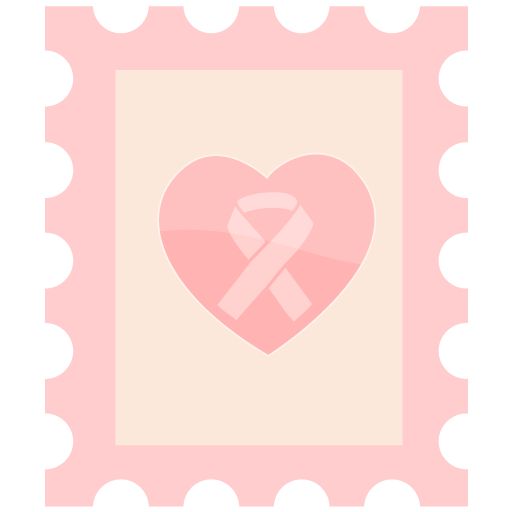
- 软件大小:922.00 KB
- 软件语言:中文
- 软件类型:国产软件 / 图标工具
- 软件授权: 免费软件
- 更新时间:2018-01-02 17:51:19
- 软件等级:

- 软件厂商: -
- 应用平台:WinXP, Win7, Win8, Win10
- 软件官网: http://www.itmop.com/
相关软件

AutoHideDesktopIcons桌面图标隐藏工具V5.88 电脑版
109.00 KB/中文/10.0

恢复桌面图标(DesktopOK32位/64位)v10.66 绿色免费版
1.11 MB/英文/10.0

win7电脑桌面图标绿色版_共含14枚
2.00 MB/中文/10.0

桌面图标布局保存工具(DesktopOK x64)v9.85 绿色版
1.11 MB/多国语言[中文]/10.0

桌面图标秀appv4.1.2 安卓版
28.97 MB/中文/10.0
软件介绍人气软件精品推荐相关文章网友评论下载地址
废旧邮票桌面图标是一款比较复古的电脑图标,这款图标功能强大,能够让用户把喜欢的邮票作为桌面图标,非常的炫酷好玩,有需要的用户快来IT猫扑下载吧!
废旧邮票电脑图标介绍
废旧邮票桌面图标是IT猫扑小编精选为大家精选的以邮票为主题的ico图标合集,都属于比较清新可爱的类型,推荐给有需要的朋友下载使用!
电脑桌面图标怎么更改
打开桌面,桌面上摆放了放多程序的快捷方式,我们每天打开电脑最先接触的就是这些快捷方式图标。时间长了,是不是感觉乏味了。可以换一换。比如,在我的电脑桌面上有这样一个图标,即硬盘刻录软件,我想把它的图标给更换成我喜欢的样子。

那就右键点击这个图标,然后在弹出的长长的右键菜单中向下一直找到属性选项,如图所示。

在此快捷方式图标属性页中,提供了更改图标的选项。如图所示,用鼠标点击这个选项设置按钮。

然后,在更改图标的页面中,显示了此快捷方式图标的样式,更改的话,需要你提前有了一个准备好的ico格式的文件。点击浏览按钮,找到这个文件。

在电脑资源管理器中找到这个ico格式的图标文件。如图所示,点击之后选择打开按钮加载到属性页中。

在更改图标页,此选择的图标出现在下面的空白列表中,点击一个这个图标,选定之后,点击确定。退出选择图标的页面。

然后回到此快捷方式图标的属性页,点击确定,关闭这个属性页面。

这时让人惊讶的情景出现了。刚才的光盘样式的图标现在变成了我们刚才所选择的图标了。用这种方法,你可以更改电脑中的所有程序的快捷方式图标,前提是你要提前下载一些你喜欢的ico格式的图标文件。
更多>> 软件截图

推荐应用

icon图标生成工具(IcoFX) 21.00 MB
下载/中文/10.0 v3.7.0 多语言版
Axialis IconWorkshop Corporate 38.00 MB
下载/中文/10.0 v6.8.1.0 汉化版
街角疯子图标提取(ico图标提取)工具 500.00 KB
下载/中文/10.0 v1.0 绿色版
飞达鲁ICO图标生成工具 700.00 KB
下载/中文/10.0 v1.0 中文绿色版
PNG转ICO工具(avelconifier2) 570.00 KB
下载/中文/10.0 v2.1.0.0 绿色免费版
perfecticon汉化版(ico图标制作) 7.60 MB
下载/中文/10.0 v2.41 官方绿色版
魔法ICO 133.00 KB
下载/中文/10.0 v2.00 绿色免费版
文件夹图标修改大师 4.10 MB
下载/中文/10.0 v1.0.1 官方版
其他版本下载
精品推荐
相关文章
下载地址
废旧邮票桌面图标 绿色版_共含23枚
查看所有评论>> 网友评论
更多>> 猜你喜欢











